Portale-Lister
Mit dem DreamRobot-Portale-Lister kannst du ganz unkompliziert deine Lager-Artikel auf verschiedenen Portalen gleichzeitig einstellen. Diese Funktion erlaubt das Listen bei Kaufland.de, Fnac und ePages. Erfahre hier, wie du diese Funktion nutzt.
Du findest den Portale-Lister im DreamRobot-Lager. Es handelt sich um eine der verfügbaren Optionen im Dropdown-Menü "Funktion wählen:".
Um diese Funktion zu nutzen, wähle im Menü bitte einen der Unterpunkte unter "Lager Portale (Kaufland.de, Fnac, ePages)".
Dieser Bereich des Menüs fasst die Funktionen der ehemaligen, separaten Portale-Lister zusammen.
Aufbau der Listerfunktion im Lager
Dieser Lister ist zweistufig aufgebaut:
- In der ersten Stufe werden die Daten gesammelt und separiert nach Portal angezeigt. Die einzelnen Portalblöcke werden nur angezeigt, wenn du Zugangsdaten für das jeweilige Portal hinterlegt hast.
- In der zweiten Stufe werden die Daten nach Portal mit explizit ausgefülltem Portal-Account an das jeweilige Portal gesendet.
Damit der Artikel für die jeweiligen Portale als entsprechender Portal-Artikel erkannt wird, muss jeweils die Portal-spezifische Bedingung erfüllt sein. Die Bedingung kann per MouseOver über das Fragezeichen neben der Artikelanzahl angezeigt werden. Ansonsten wird der ausgewählte Lagerartikel für das Listen zu diesem Portal übersprungen.
Ob alle ausgewählten Artikel für die Übertragung zur Verfügung stehen oder nicht, kann der Artikelanzahl in Ampelsystem-Optik entnommen werden. Wenn alle Artikel die Voraussetzungen erfüllen, ist die Ansicht grün. Wenn die Artikel nur teilweise übertragen werden können, ist die Ansicht orange und wenn kein Artikel übertragen werden kann, ist die Ansicht rot und die Auswahl des Portalaccounts steht nicht zur Verfügung. Somit ist keine Übertragung möglich.
Nachfolgend sind die individuellen Bedingungen aufgelistet:
- Kaufland.de: Lager Zustand und EAN sind gefüllt.
- Fnac: Die Fnac-Artikel-Checkbox ist angehakt.
- ePages: Produkttyp ist ausgewählt.
Damit die anschließende Übertragung auch erfolgreich ist, beachte bitte die Hinweise zu Pflichtangaben für das jeweilige Portal weiter unten.
Artikel auf mehreren Portalen listen
Falls du deine Artikel auf mehreren Plattformen gleichzeitig einstellen willst, kannst du das tun, indem du für jedes Portal, in dem du deine Lagerartikel einstellen oder aktualisieren willst, den Portal-Account auswählen. Erst dadurch werden die Artikel durch den Klick auf "OK" am Ende der Seite in die Übertragungsliste eingetragen. Dabei kannst du hier schon im Vorfeld die Anzahl der gefundenen gültigen Artikel prüfen.
Nachdem du deine Angebote in die Übertragungsliste eingetragen haben, kannst du den Status über das allgemeine Protokoll unter „AUFTRAG -> PROTOKOLL -> Allgemein“ nachverfolgen.
Wichtige Hinweise zum Listen
Für Kaufland.de und Fnac werden Variantenstrukturen ignoriert. Es können nur die Variantenartikel einzeln gelistet werden
Um Artikel zu beenden, kannst du das auch über DreamRobot tun, indem du entweder einen Mengenabgleich mit der Menge "0" durchführst. Für manche Portale steht auch die Funktion "Löschen" statt nur "Listen/Update" zur Verfügung.
Kaufland.de
So wie bei Amazon können auch Daten für Kaufland.de hinterlegt werden. Auch hier gilt: Wenn du einen Preis (Format: 0.00) oder eine Menge eingegeben hast, dann wird diese statt des VK-Preises oder der verfügbaren Menge übernommen. Bei" EAN/ISBN" trägst du die jeweilige Produktnummer ein.
DreamRobot geht standardmäßig davon aus, dass die Nummer, die du hier einträgst, eine EAN-Nummer ist. Wenn du stattdessen eine ISBN-Nummer eintragen möchtest, so setze bitte "isbn" vor der eigentlichen Nummer ein. Verwende dementsprechend das folgende Eingabeformat: „isbn1234“. Daraufhin rechnet DreamRobot automatisch die ISBN-Nummer in eine EAN-Nummer um.
Es ist auch möglich, die Bearbeitungszeit des Artikels mit an Kaufland.de zu übergeben. Über das Feld "Bearbeitungszeit" kannst du diesen Wert festlegen oder über die Pfeiltasten auswählen. Der Standort ist standardmäßig „DE“. Du kannst hier den zweistelligen Ländercode nach ISO 3166 eingeben. Der Minimum-Preis (Format: 0.00) ist der Mindestpreis für die Tiefstpreis-Automatik, der pro Artikel an Kaufland.de übergeben werden kann.
Du kannst unter "Kommentar "deinen Kommentar in Bezug auf den Artikel eingeben. Es sind dabei 200 Zeichen erlaubt. Zusätzlich wird auch der Zustand aus den Lager-Stammdaten übertragen.
Bitte vergiss nicht, die Artikeldaten nach dem Anlegen über einen Klick auf "OK" bzw. "OK+" zu speichern.
Kaufland.de-Produktdaten
Für den Fall, dass zur von dir eingegebenen EAN kein Produkt auf Kaufland.de gefunden werden kann, ist es möglich, ein eigenes Produkt zu übertragen.
Für eine erfolgreiche Produktdatenübertragung müssen die Pflichtparameter gefüllt werden:
- Kategorie
- Produktname (Lager order Kaufland-Box)
- Hersteller (Lager)
- Mindestens ein Produktbild
- Eine Beschreibung (lang, kurz optional)
- Kategorieabhängige Pflichtattribute
Aktualisierungen von Produktdaten werden von Kaufland.de in der Regel automatisch akzeptiert. In Einzelfällen prüft Kaufland.de die Produktdaten manuell, was bis zu eine Woche dauern kann.
Einstellen von Variantenangeboten bei Kaufland.de
Es ist nicht möglich, Variantenhauptartikel bei Kaufland.de einzustellen, da Kaufland keine Varianteninformationen über die Schnittstelle verarbeiten kann.
Du kannst nur die Varianten-Artikel einstellen und Kaufland.de erstellt daraus ein eigenes Variantenangebot.
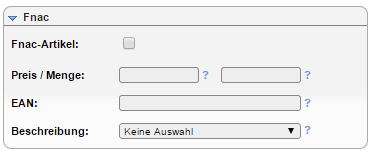
Fnac
Pflichtangaben Fnac
- EAN
- Preis (zwischen "0.90" und "20.000" Euro)
- Verfügbare Menge (maximal 9.999)
Abgesehen von der Checkbox "Fnac-Artikel" kann DreamRobot die Pflichtangaben (wenn nicht angegeben) aus dem Lagerartikel nutzen.
Mögliche Angaben für Fnac
- Beschreibung (max. 255 Zeichen)
- Zustand in den Stammdaten (Wenn du hier keinen Zustand wählst, wird der Artikel als „Neu“ angeboten).
Hinweis zu EAN und Zustand: Ein Artikel kann unter einem Lagerabgleich mit nur einer/m EAN/Zustand versehen werden. Du kannst allerdings in verschiedenen Artikeln dieselben EAN/Zustände verwenden. Solltest du also bei einer/m EAN/Zustand versehentlich eine falsche Angabe gemacht haben, so musst du dich mit dem verwendeten Lagerabgleich an Fnac wenden, um EAN/Zustand zurückzusetzen... oder einen neuen Lagerabgleich verwenden.


